ホーム画面の表示

(1) 画面が消えている状態で「電源ボタン」を押します。
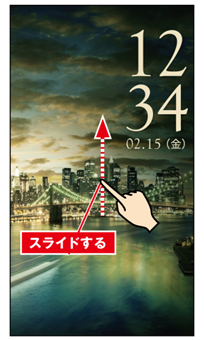
(2) 画面を上にスライドします。

(3) セキュリティが解除され、ホーム画面が表示されます。

画面を消す
本製品を使用中に「電源ボタン」を押すか、一定時間が経過すると画面が消えます。
ホーム画面の見方
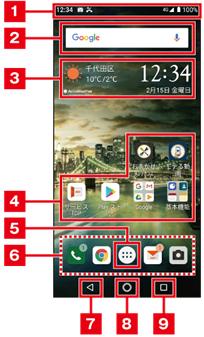
(1) ステータスバー
時刻や電波の状況、電池残量などが表示されます。メールを受信したり、不在着信があったりすると、アイコンが表示されます。
ステータスバーを下にスライドすると、通知パネルが表示されます。
(2) クイック検索バー
インターネットで情報を検索できます。
(3) 天気と時刻
天気と時刻が表示されます。
(4) ショートカット/フォルダ
よく使うアプリなどを登録できます。タップすることで登録したアプリなどを起動します。
(5) アプリ一覧
アプリの一覧画面を表示して、アプリを起動できます。
(6) クイック起動エリア
電話やカメラなどよく使うアプリが置かれている部分です。
(7)戻る
1つ前の画面に戻ります。
(8) HOME
ホーム画面を表示します。ロングタッチするとGoogleアシスタントを起動できます。
(9)履歴
最近使用したアプリの一覧を表示します。
アプリの起動

(1) ホーム画面で![]() をタップします。
をタップします。
ホーム画面を上にスワイプしても表示できます。
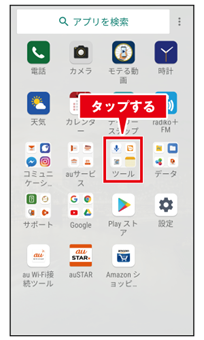
(2) フォルダに入っているアプリの場合は、フォルダをタップします。
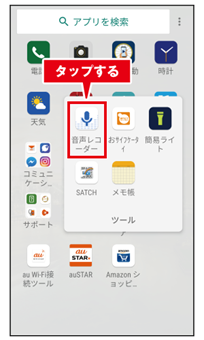
(3) 使用するアプリのアイコンをタップします。
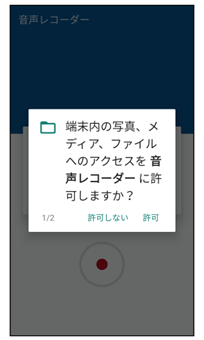
(4) アプリが起動します。
※ アクセス権限の確認画面が表示されたときは、画面に従って操作してください。
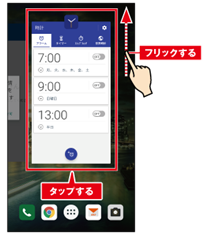
最近使用したアプリを起動
![]() をタップすると最近使用したアプリ履歴が表示されます。
をタップすると最近使用したアプリ履歴が表示されます。
タップするとアプリを起動できます。
上にフリックすると、アプリを終了できます。
通知パネルの利用
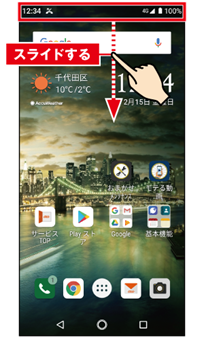
(1) ステータスバーを下にスライドすると通知パネルが表示されます。
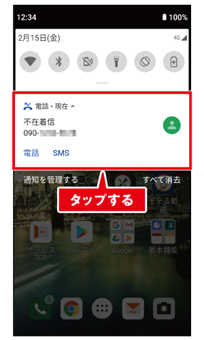
(2) 不在着信やメールの受信などの通知を確認できます。通知をタップすると詳細が表示されます。
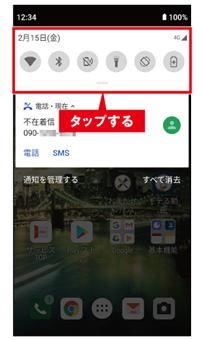
(3) Wi-Fiやマナーモード、画面の自動回転などのよく利用する設定を変更できます。
ショートカットの登録

(1) ホーム画面で![]() をタップします。
をタップします。
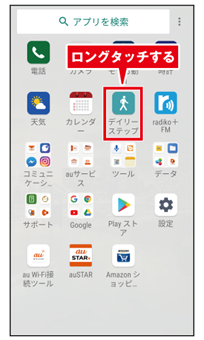
(2) ホーム画面にショートカットを登録したいアプリをロングタッチします。
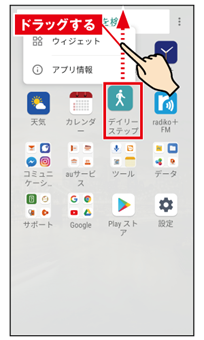
(3) ロングタッチしたまま上にドラックするとホーム画面が表示されます。
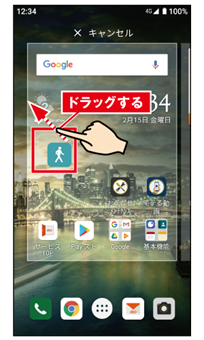
(4) ショートカットを追加したい位置までドラックすると、ホーム画面にショートカットを登録できます。
電源を切る

(1) 電源が入っている状態で、「電源ボタン」を長押しします。
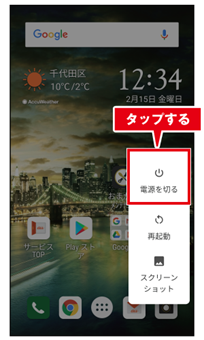
(2) メニューが表示されるので、[電源を切る]をタップします。
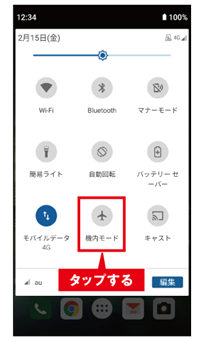
機内モード
機内モードを設定すると、ワイヤレス機能がすべてオフになります。
※機内モードがオンの場合でも無線LAN(Wi-Fi)/Bluetooth®機能をオンにすることができます。航空機内や病院などでご利用になる場合は各社・各施設の指示に従ってください。

強制的に再起動
画面が動かなくなったり、電源が切れなくなったりした場合に、強制的に本製品の電源を切り再起動できます。
「電源ボタン」と「音量上ボタン」を同時に11秒以上長押しすると、強制的に再起動することができます。
